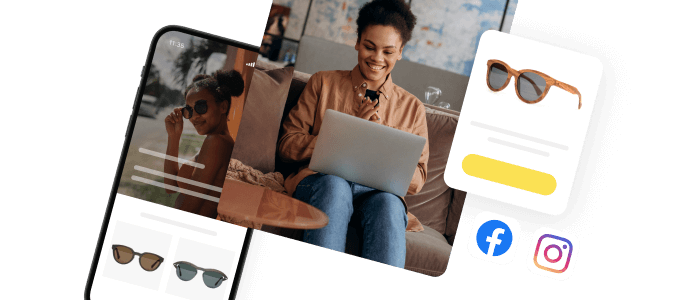¿Listo para llevar tus productos a más lugares y aumentar las ventas?
Con Ecwid
Formas de vender con el botón de compra
Al hacer clic en el botón de compra, los clientes son llevados instantáneamente a la caja con varias opciones de pago y métodos de envío. ¿No te gusta el diseño? Cambia el aspecto para que coincida con la estética de tu sitio web.
Entonces, ¿dónde se puede añadir botón de compra Ecwid? Te damos un par de ideas.
Vender en tu página de inicio
Si tu página de inicio no tiene un mostrador de venta, puedes añadir el botón de compra en los productos de esta sección más popular para venderlos rápidamente. Los productos en la página de inicio pueden ser:
- Nuevos
- Los más vendidos
- Productos con descuento
- Ofertas de temporada
- Ediciones limitadas, etc.
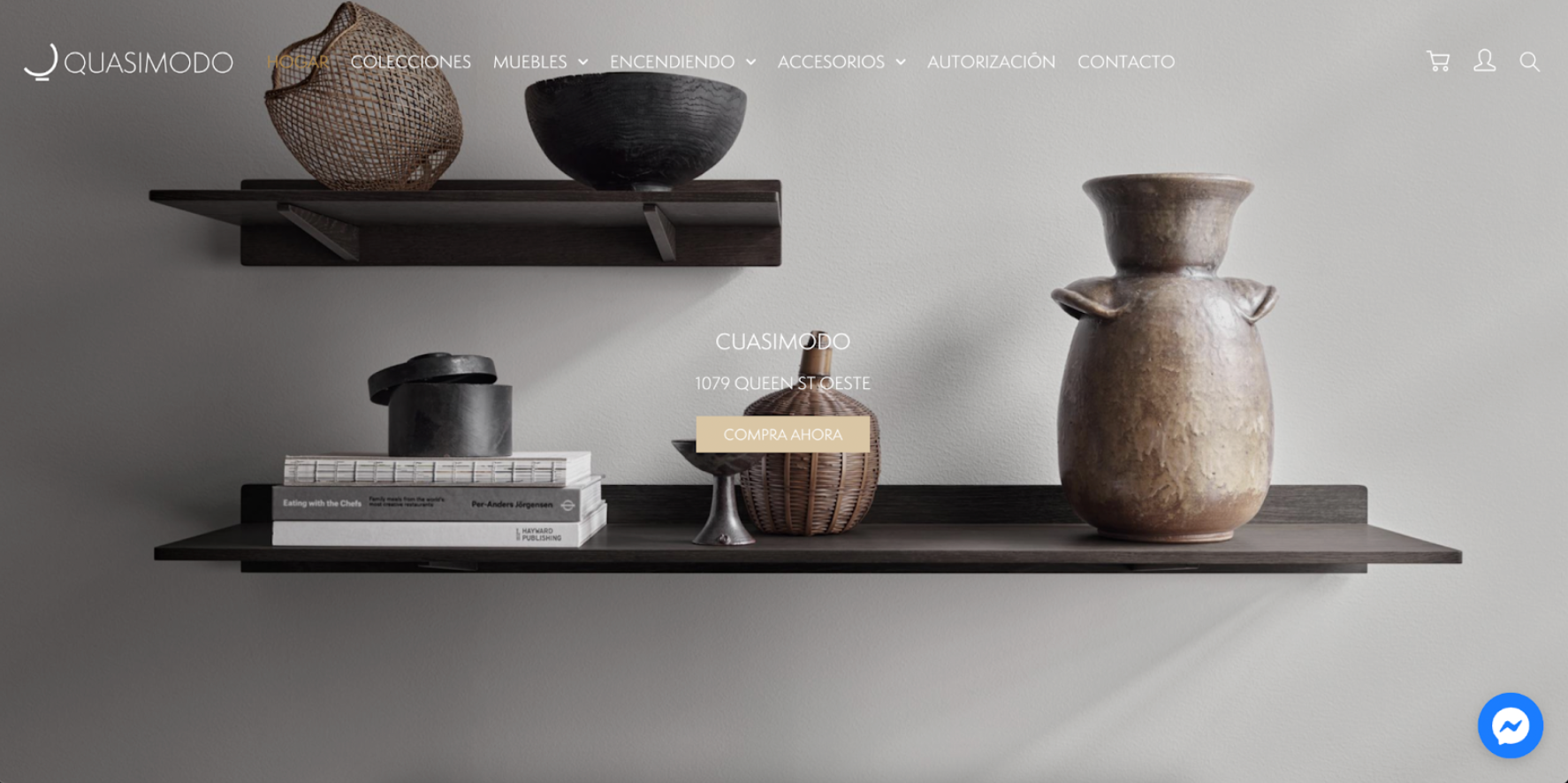
Botón de compra en la página de inicio de QuasiModo
Vender en tu Blog
En los últimos años, se ha vuelto más común que grandes compañías empiecen a ofrecer su tienda en línea a través de los párrafos de su sitio editorial. Esto mejora bastante la experiencia del usuario.
Pongámoslo de esta manera: un usuario puede explorar, investigar y comprar tus productos en un mismo lugar, sin necesidad de estar brincando de página en página. Al añadir botón de compra Ecwid, todo esto es posible.
Vender en tu barra lateral
¿Quieres mantener tu producto visible independientemente de la página en la que se encuentren tus clientes? Coloca un botón de compra en la barra lateral y siempre estará visible mientras tus clientes navegan por tu sitio web.

Botón de compra en la barra lateral de Northbound Coffee
Vender en una página de error 404
A veces la gente escribe mal la URL de tu tienda o utiliza un enlace antiguo o roto (por ejemplo, compartido en las redes sociales) para acceder a tu tienda. Entonces verán una página de error 404.
Esta página puede asustar a tus visitantes: pueden pensar que tu tienda ya no existe o que están en un lugar completamente equivocado. Para mantener el interés de estos usuarios, puedes:
Diseñar una página de error 404 con el estilo de tu marca.
Decirles lo que ha sucedido y compartir un enlace a otra parte de tu sitio web, por ejemplo, la página de inicio.
Añadir botón de compra Ecwid con un producto popular.
De este modo, no perderás a tu cliente potencial, sino que despertarás su interés para que realice más acciones.
Vender en una galería
Puedes diseñar tu catálogo de productos de forma creativa si añades botones de compra a tu galería de fotos.
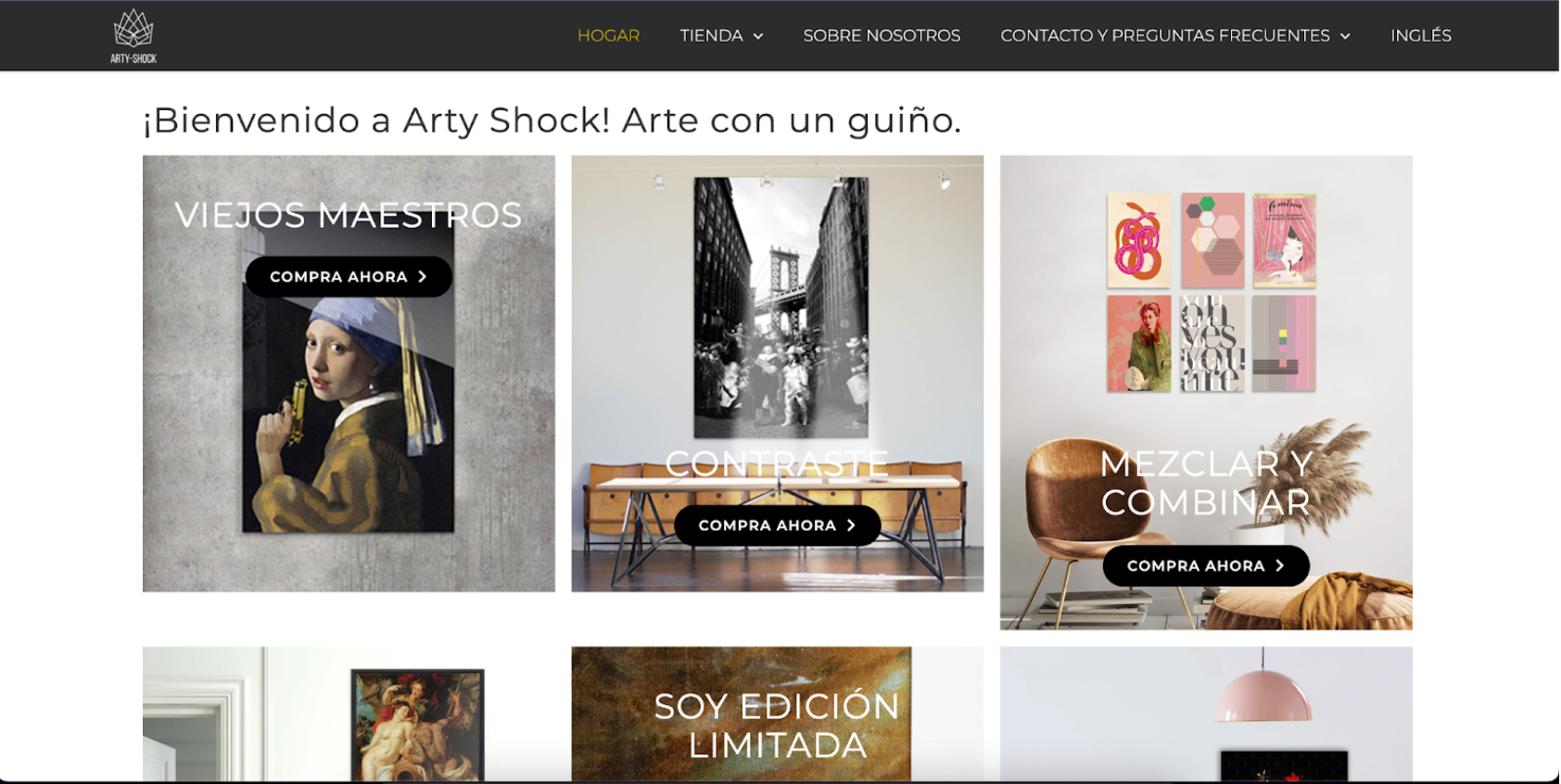
Galería de fotos con botones de compra en el sitio de Arty Shock
Vender en sitios web asociados
Puedes añadir el botón de compra en los productos a cualquier sitio web, tantas veces como quieras. Todo lo que necesitas es copiar el código del widget y pasarlo a tu socio. Pueden ser:
- Otra tienda online con la que colaboras.
- Un blog famoso donde se publique la reseña sobre tu producto.
- La web de una empresa local con la que colaboras o patrocinas.
Vender en una Landing Page
Si quieres lanzar o promocionar un solo producto, es posible que quieras crear una Landing Page (página de aterrizaje) independiente a la cual dirigir tu tráfico. Aquí es donde un botón de compra funciona a la perfección: podrás empezar a vender en un instante.
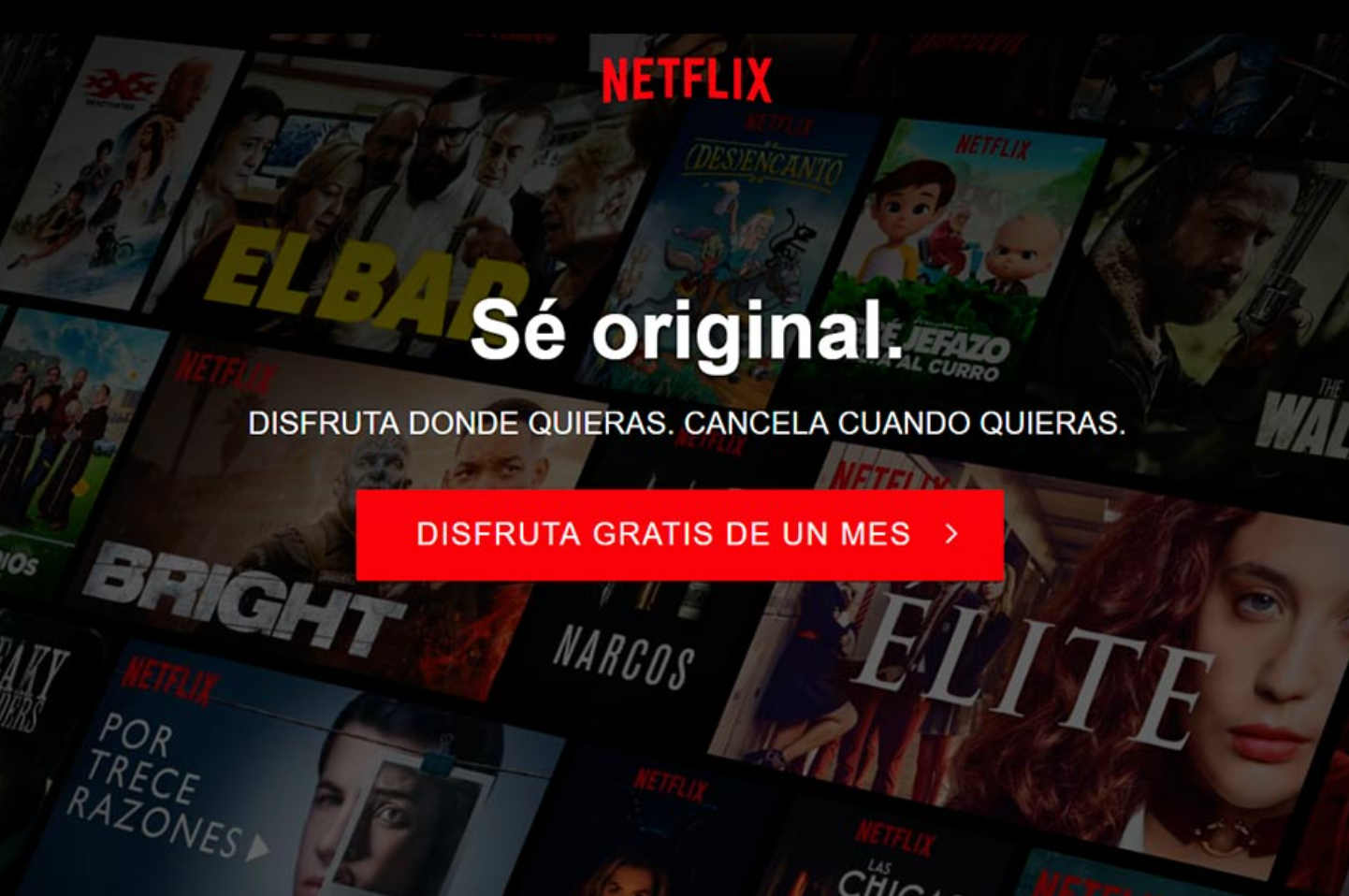
Ejemplo de una landing page de Netflix
Más información: ¿Cómo crear una landing page de alta conversión?
¿Cómo configurar el botón de compra en Ecwid?
Para empezar a vender con los botones de compra de Ecwid, necesitarás una cuenta de Ecwid. Si aún no tienes una, regístrate gratis ahora.
Puedes elegir entre cuatro diseños para tu botón de compra:
- Compacto, 1 columna: elígelo si quieres mostrar solo una imagen y un título.

- Solo botón: utilízalo si tu producto ya está exhibido en la página y necesitas añadirle un checkout.

- Tamaño completo, 2 columnas: elige este diseño si quieres centrarte en la imagen.
- Tamaño completo, 3 columnas: Úsalo si quieres mostrar un botón de compra detallado con una descripción del producto.

Pero eso no es todo: puedes personalizar cada diseño para ajustarlo a tus necesidades. Se puede cambiar casi cualquier detalle. Solo tienes que elegir qué tipo de información sobre tu producto se muestra y cómo se distribuye.
Por ejemplo, puedes elegir mostrar los precios al por mayor, ocultar los botones para compartir en redes sociales o mostrar el número de productos en stock.
Para crear tu botón de compra:
- Ve a tu Panel de control → Visión general.
- Desplázate hasta «Botones de compra» y haz clic en «Empezar».
- Haz clic en «Elegir producto» y elige un artículo que quieras vender con un botón de compra.
- Selecciona el diseño para tu botón de compra. A la derecha, puedes contemplar una vista previa de tu botón de compra.

- Haz clic en «Apariencia» para personalizar tu botón de compra.
- Selecciona los detalles que quieres mostrar.
- Pulsa «Generar código».
- Pulsa «Copiar código».
¡Y listo! Acabas de crear tu botón de compra.
Ahora sigue estos pasos para añadirlo a tu sitio:
- Inicia sesión en el backend de tu sitio web.
- Abre la página donde quieres mostrar el botón de compra en modo de edición.
- Pega el código copiado en la página y guarda los cambios.
- Y ya está. Todo lo que se necesita es un par de clics, añadir productos o una compra a cualquier parte de tu sitio web.
Conclusión
En resumen, necesita los botones de compra de Ecwid si deseas:
Promocionar productos en tu sitio, blog, landing pages, o sitios web asociados, en cualquier parte del sitio.
Demostrar todas las ventajas de tu producto y ofrecer su compra en el momento.
Añadir el pago en línea a las páginas que muestran tus productos.
Comparte tus formas de vender con el botón de compra de Ecwid en los comentarios.
- ¿Cómo vender por internet?
- 30 formas de realizar tu primera venta en línea
- Cómo vender en línea sin un sitio web
- Tres estrategias infalibles de fijación de precios que se usan en el comercio electrónico
- 12 maneras de ganar confianza de tus clientes y aumentar tu venta online
- Botón de compra: 7 formas de vender más allá de un mostrador de venta
- 8 Tipos de Consumidores y Cómo Venderles
- Cómo crear una estrategia eficaz de retención de clientes para tu tienda en línea
- ¿Cómo crear una landing page de alta conversión?
- 19 ideas de regalos de apreciación para agradecer a tu cliente
- ¿Cómo hacer dropshipping con AliExpress?
- ¿Cómo iniciar tu tienda en línea de Dropshipping?
- Cómo Vender en eBay Para Principiantes
- La guía definitiva para usar WhatsApp Business